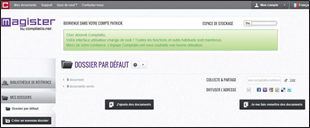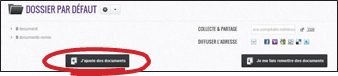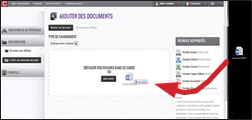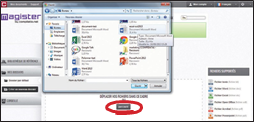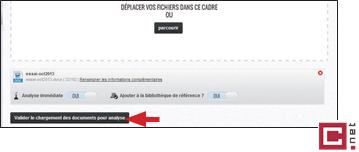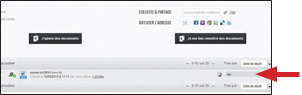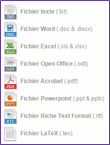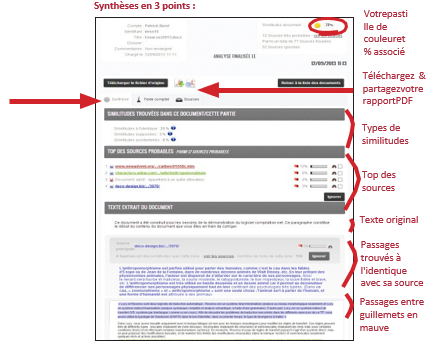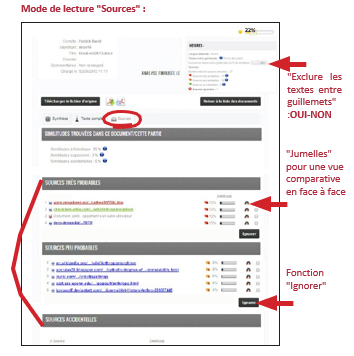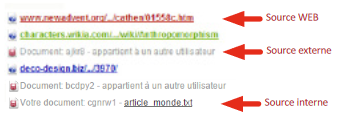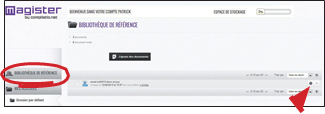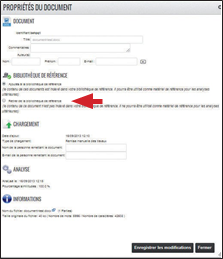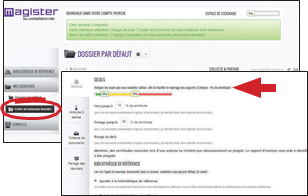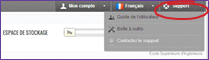Historique de la page
Utilisation de Compilatio depuis l'ENT
L'outil Magister est un logiciel d'aide à la correction pour repérer, contrôler ou prévenir les éventuels plagiats. Il s'utilise directement sur Internet et ne nécessite aucune installation sur votre ordinateur. Vous possédez votre propre compte en analyses illimitées.
Avec quoi vos documents sont-ils comparés ?
En chargeant les travaux des étudiants au format numérique, vous permettez leur comparaison avec :
- une multitude de pages internet en libre accès,
- les documents déposés dans votre établissement sur Compilatio.net,
- les documents de l'ensemble des utilisateurs, soit plusieurs dizaines de milliers de copies étudiantes.
I. Connectez-vous
| Développer | ||
|---|---|---|
| ||
Étape 1 : Connectez-vous au site www.compilatio.net ; Étape 2 : Rentrez votre identifiant personnel et mot de passe ; Étape 3 : Accédez à votre compte personnel Magister.
|
II. Chargez votre document
| Développer | ||||
|---|---|---|---|---|
| ||||
Étape 1 : Dans votre dossier par défaut, ou dans n'importe quel autre dossier, cliquez sur le bouton J'ajoute des documents. Étape 2 : Pour charger les travaux, deux options s'offrent à vous :
Étape 3 : Vous visualisez votre document en attente de chargement. A vous d'opter pour une analyse immédiate et/ou son indexation à la bibliothèque de référence, votre base de données personnelle (pour en savoir plus, voir partie "bibliothèque de référence").
Étape 4 : Cliquez sur "Validez le chargement des documents pour l'analyse". |
III. Lancez votre analyse
| Développer | ||
|---|---|---|
| ||
Le chargement est terminé et votre analyse est en cours. Grâce à la barre de progression, surveillez votre analyse en direct.
Formats de documents supportés : Vous obtenez un point d'exclamation, suivi d'une barre jaune : le format de votre document n'est pas accepté par Compilatio.net. Types de format acceptés par votre logiciel : Rechargez-le dans un format adapté ; Compilatio.net accepte tout type de formats bureautiques classiques. Vos fichiers peuvent également être compressés. |
IV. Interprétez votre résultat :
| Développer | ||
|---|---|---|
| ||
La barre de résultat : Votre résultat apparait sous forme d'une barre d'indice qui, selon le pourcentage de similitudes détectées, prend différentes couleurs :
La tolérance accordée au taux de similitudes d'un document peut varier selon :
Vous avez aussi la possibilité de paramétrer ces seuils de notation, et de les adapter à la matière enseignée ou au type de document corrigé (voir partie "Organisez et paramétrez votre compte"). Exclure les citations et textes entre guillemets : Afin d'éviter toute confusion et erreur interprétation, le logiciel analyse systématiquement tous les passages similaires, y compris les citations entre guillemets dans le corps du texte. Compilatio.net vous donne le % de texte entre guillemets détecté dans le document. Vous pensez que ces passages entre guillemets sont des citations correctement référencées ? Vous avez le choix de les ignorer ou non. Cliquez sur le bouton Exclure les textes entre guillemets "OUI - NON " en haut à droite, sous votre résultat global. Votre taux de similitudes sera automatiquement recalculé suivant ces modifications. Vous passerez ainsi d'un taux de similitudes à un taux de plagiat. |
V. Lisez les résultats sur le rapport d'analyse :
| Développer | ||
|---|---|---|
| ||
Pour accéder à votre rapport d'analyse, cliquez sur le titre du document ou sur la barre de résultat : Le pourcentage global de similitudes : C'est la part de texte retrouvée à l'identique par rapport au nombre total de mots dans le document analysé. 3 degrés de précision de votre rapport :
Les différents modes de lecture de votre rapport :
Décrypter les catégories de sources :
Comprendre les icônes associées aux sources :
|
VI. Créez votre propre bibliothèque de documents de référence
| Développer | ||
|---|---|---|
| ||
Qu'est ce que la bibliothèque de référence ? La bibliothèque de référence correspond à la liste de tous les documents déjà chargés dans votre compte : c'est votre base de données personnelle. A vous de l'enrichir en y ajoutant/indexant les articles, publications, et autres rapports qui vous semblent judicieux de comparer avec les travaux de vos étudiants. Vous souhaitez retirer/désindexer un document de votre bibliothèque de référence : Cliquez sur les "propriétés du document", puis sur "Retirer de votre bibliothèque de référence".
De retour dans votre dossier, le petit symbole devant chaque document vous permet de connaitre son état d'indexation en un clin d’œil. |
VII. Organisez & paramétrez votre compte
| Développer | ||
|---|---|---|
| ||
Classez les travaux par élève, par matière ou par classe : En créant un nouveau dossier , vous pourrez le paramétrer selon vos critères : seuils de tolérance, analyses en différé, indexation à la bibliothèque de référence, collecte automatisée des travaux, et partage des résultats. Collectez des travaux à distance : Vous pouvez à tout moment demander à vos élèves de déposer leurs travaux dans votre compte, via une page web sécurisée (pour en savoir plus, consulter Guide "Collecte des travaux à distance"). Réglez vos seuils de notation : Configurez vous-même vos feux tricolores,selon la nature du travail demandé ou votre matière d'enseignement. Mettez des documents à la corbeille et libérez de l'espace de stockage : Pour mettre un document à la corbeille, attrapez la tirette en face de chaque document et glissez-déposez dans le dossier "Corbeille". Afin de récupérer de l'espace de stockage sur votre compte, videz la corbeille de temps à autre.
|
VIII. Besoin d'aide
| Développer | ||
|---|---|---|
| ||
Par formulaire :
|
Compilatio.net vous souhaite une excellente utilisation!